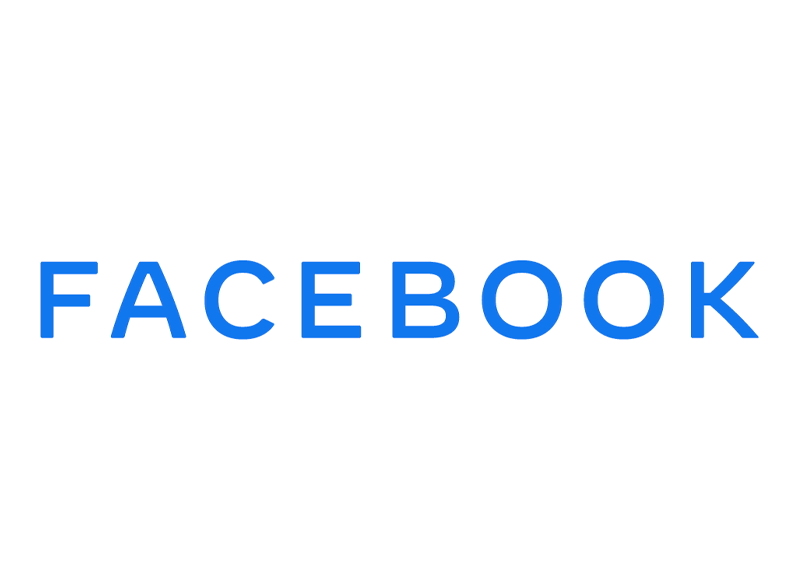Vet hvordan du bruker OBS studie Det er veldig nyttig for alle de som er interessert i å kringkaste på Facebook Live, takket være at du kan få innholdet til å nå mange mennesker gjennom streaming, og dermed skape et navn for deg selv i nettverkssamfunnet.
I denne artikkelen vil vi forklare hvordan du kan kringkaste live med Facebook Live og OBS, sistnevnte er en kraftig redaktør som du bør se.
Hva er OBS og hva er det til på Facebook Live
OBS Studio er et av de viktigste streamingprogrammene. Det er en gratis og åpen kildekode-programvare som er veldig enkel å bruke, og som er kompatibel med de fleste av de viktigste plattformene som Twitch, Facebook Gaming og YouTube, Blant andre.
Den har et stort antall verktøy for å konfigurere både videoen og lyden, hele grensesnittet er veldig intuitivt, noe som betyr at den kan brukes uten problemer selv av nybegynnere og med liten erfaring i å bruke denne typen programmer.
Takket være denne programvaren er det mulig å overføre video over internett, kunne bruke en plattform som Facebook Live, og tillate bruk av maler, filtre, knapper og mye mer. I tillegg er det et program tilgjengelig for MacOS, Windows og Linux, med et grafisk grensesnitt
Takket være hjelpen fra dette programmet vil du kunne ta opp fra et webkamera eller profesjonelt kamera og kringkaste over internett i streaming, i tillegg til å kunne ta opp skjermen på PCen eller spillkonsollen, kunne justere forskjellige parametere for å kunne tilby den høyeste lyd- og bildekvaliteten. Og dermed, OBS Studio er en av favorittprogramvarene for streamere.
Selv om bruken noen ganger kan virke komplisert, er det veldig enkelt å bli kjent med det, i tillegg til å tilby mange muligheter når du legger til forskjellige plugins og utvidelser.
Hvordan sette opp og bruke OBS Studio med Facebook Live
Når det er sagt, skal vi lære deg hvordan du setter opp og bruker OBS for å kringkaste på Facebook Live:
Først og fremst er det viktig at du sjekker tilkoblingshastighet, slik at du kan sørge for at du får nok fart til å være i stand til å takle kravene fra å kringkaste live. Det anbefales at videokvaliteten er god at den er over 7-8 Mbps.
Når dette er gjort, må du gå til OBS offisielle nettside (trykk HER) Og last ned appen klikke på Last ned og deretter velge din OS. Følg den vanlige prosessen for installasjonen, og kjør programmet når den er ferdig.
Når du har installert programvaren, er det på tide å gå med nettleseren din til Facebook.com, hvor du vil logge på med brukernavn og passord. På hovedsiden må du gå til publikasjonsdelen, som du finner øverst, og klikke på knappen Live video.
Den neste tingen du må gjøre er gå inn i konfigurasjonspanelet av denne funksjonen og velg verktøyet Bruk en strømnøkkel, plasser en tittel og en beskrivelse for videoen og konfigurer personvernet, i tillegg til resten av strømens egenskaper. Gå nå til delen der du finner Strømnøkkel, en kode som du må kopier og lim den inn i OBS.
Da må du gå til OBS Studio, hvor du må gå til venstre hjørne av skjermen og gå til alternativet scener, hvor du må legge til Legg til scene. På det tidspunktet vil du angi ønsket navn og følge trinnene som er angitt på skjermen.
Så, i seksjonen Kilder du kan legge til hvilken som helst type eksternt innspillingselement for mikrofoner, kameraer…; og hvis du går til Audio mikser, kan du forbedre kvaliteten på den etter dine behov for å tilby publikum den høyeste kvaliteten.
Når du har gjort de tilsvarende generelle video- og lydinnstillingene, kan du gå til funksjonen utslipp, som du må klikke på, en del som du også finner i Innstillinger-menyen. Når du har nådd alternativet utslippDer tjeneste du må klikke på rullegardinmenyen for å velge Facebook Live.
Når dette er gjort, i felt Overføringsnøkkel du må lime inn stream-nøkkel du fikk fra Facebook.
Gjør disse trinnene, det er på tide å klikke på gjelder og gå til hovedvisningen av programvaren, velg alternativet Start overføringen som vises nederst til høyre på skjermen. Dette vil tjene til å sende signalet til Facebook live-, som du må holde åpent. Vil koble til med Facebook-produsent og du vil kunne se hvordan den kobles sammen, og du vil kunne forhåndsvise sendingen.
Så snart du kontrollerer at alt er riktig konfigurert og til din smak, trenger du bare å klikke på den blå knappen på Produsent, hvor sier sende og sendingen vil begynne.
Husk at du alltid kan gjøre testsendinger, der bare Facebook-fansideadministratorer vil kunne se resultatet, og det anbefales på det sterkeste at du alltid gjør det før du begynner å kringkaste for første gang. Det vil faktisk alltid være tilrådelig å gjøre en test før du starter sendingen, slik at du kan sørge for at alt fungerer perfekt før du begynner å kringkaste. På denne måten vil du unngå mulige problemer som dukker opp når du har begynt å streame.
Facebook tilbyr store muligheter når det gjelder kringkasting i streaming, så det er veldig nyttig for selskaper og enkeltpersoner som er interessert i å gjennomføre videresending av alle slags arrangementer og innhold, så lenge de overholder plattformens policy., Som vi anbefaler at du alltid leser, både når det gjelder Facebook og i resten av lignende tjenester. På denne måten vil du unngå å bli utestengt av plattformen for å utstede upassende innhold.